Crear una Tabla Dinámica en Excel es, sin duda, uno de los mejores inventos creados por los profesionales de Microsoft. Con ellos realmente podemos crear informes asombrosos en cuestión de segundos utilizando los filtros más diversos posibles en nuestras tablas.
El primer paso para crear nuestra primera tabla dinámica en Excel es transformar nuestra hoja de cálculo en una tabla. Esto hace que sea mucho más interesante actualizar los datos, porque tan pronto como cambiamos nuestros datos en esta base de datos, se llevan automáticamente a nuestra tabla.
Aprenda Como Crear una Tabla Dinámica en Excel
Como Crear una Tabla Dinámica en Excel
Haga clic en cualquier celda de su base de datos o seleccione todo. Ahora haga clic en Formatear como tabla y elija entre uno de los modelos listos:
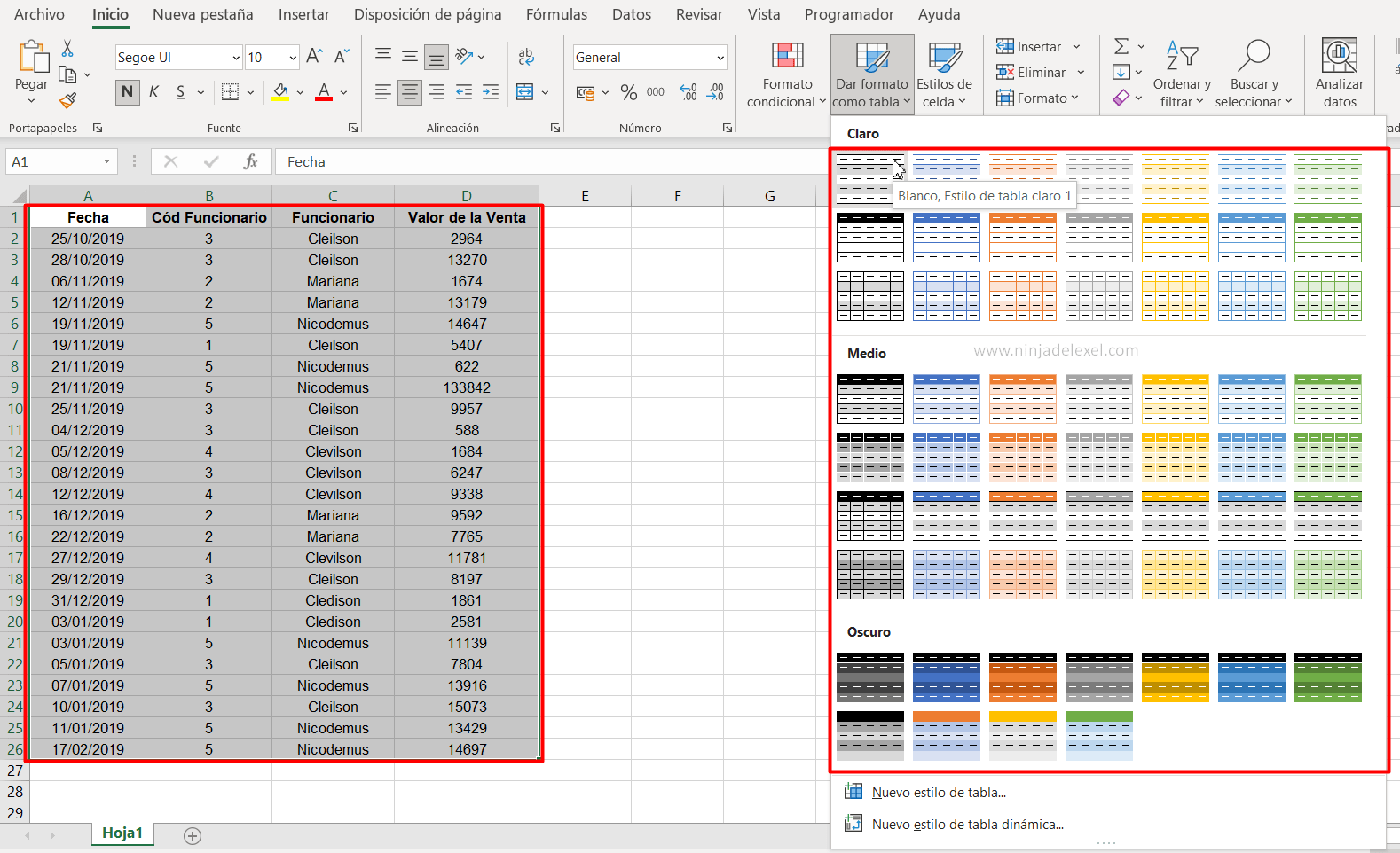
Como tenemos un encabezado, marca la opción Mi tabla tiene un encabezado y presiona Aceptar:
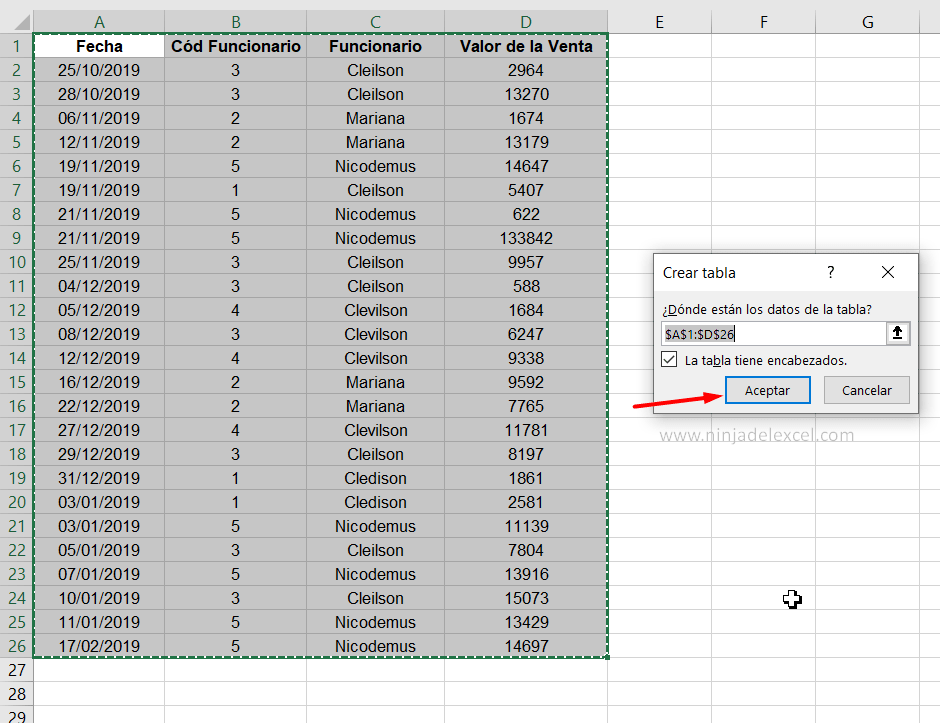
Haga clic en la pestaña Insertar y en la tabla dinámica:
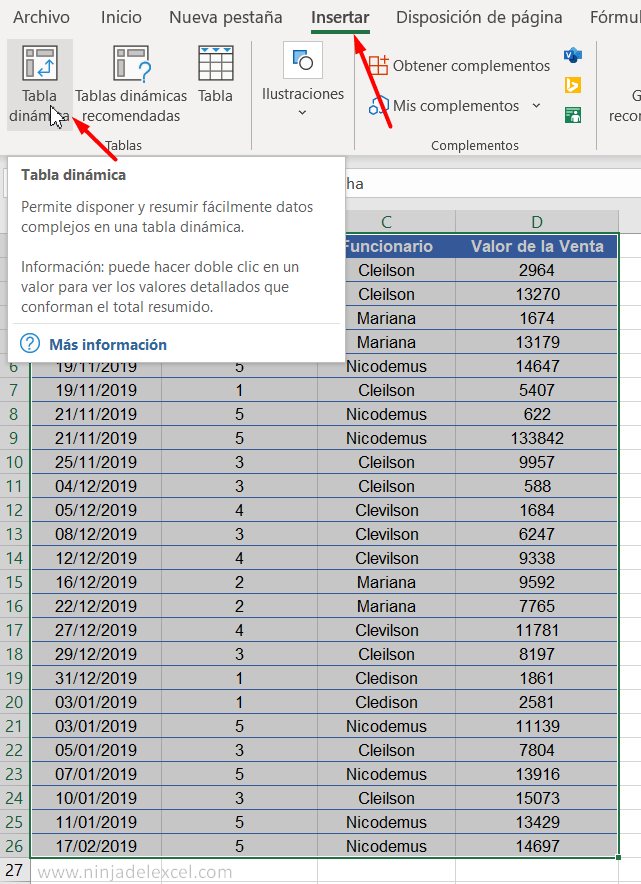
Para esta tabla, deje todo como está, así que presione Aceptar:
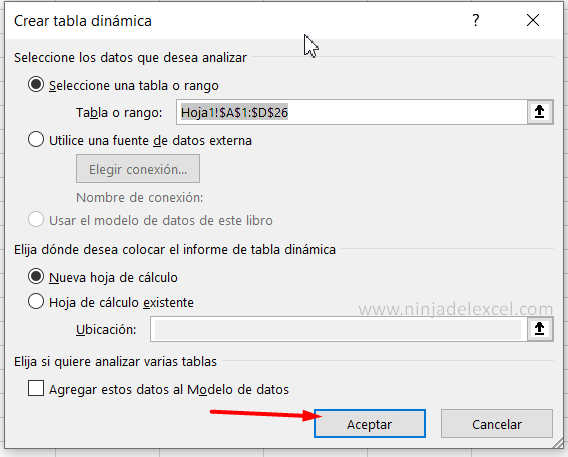
Reciba Contenido de Excel
Registre su E-mail aquí en el blog para recibir de primera mano todas las novedades, post y video aulas que posteamos.
¡Su correo electrónico está completamente SEGURO con nosotros!
Es muy importante que me agregues a la lista de tus contactos para que los siguientes E-mails no caigan en el spam, Agregue este: E-mail: edson@ninjadelexcel.com
Observe que se ha creado una nueva pestaña.
¿Qué necesitas saber?
¿Quiere saber cuánto ganó cada empleado?
Arrastre al empleado a las líneas y el campo valor de venta del campo para valorar y vea el sorprendente resultado:
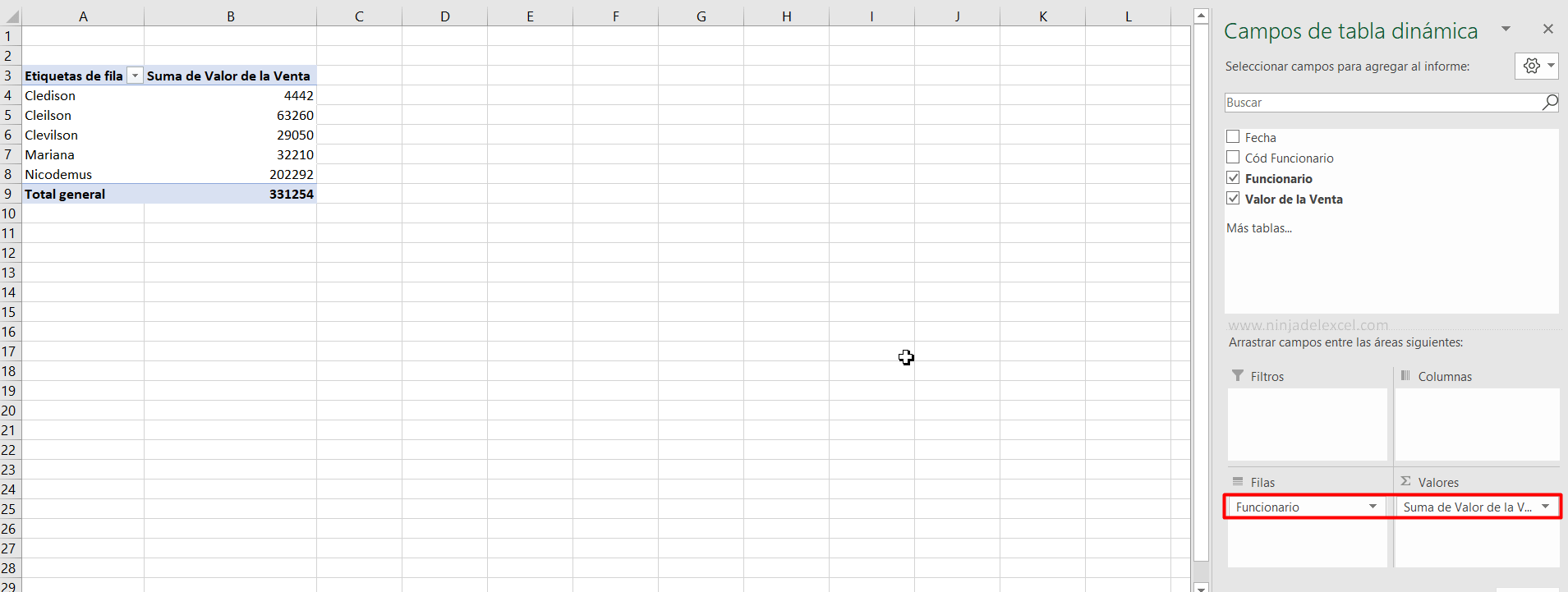
Regresemos a nuestra base de datos y agreguemos un nuevo empleado:
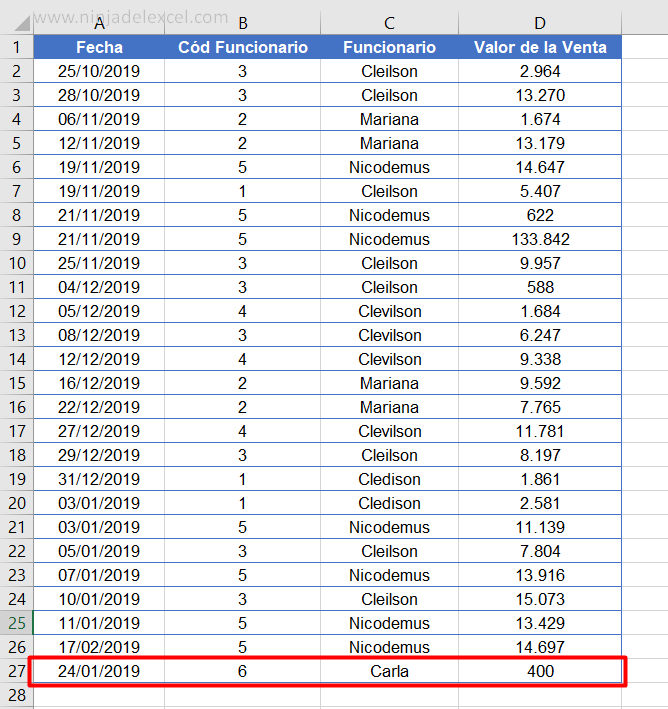
Vuelva a la tabla dinámica en Excel y haga clic en la pestaña Analizar y en Actualizar y Actualizar todo:
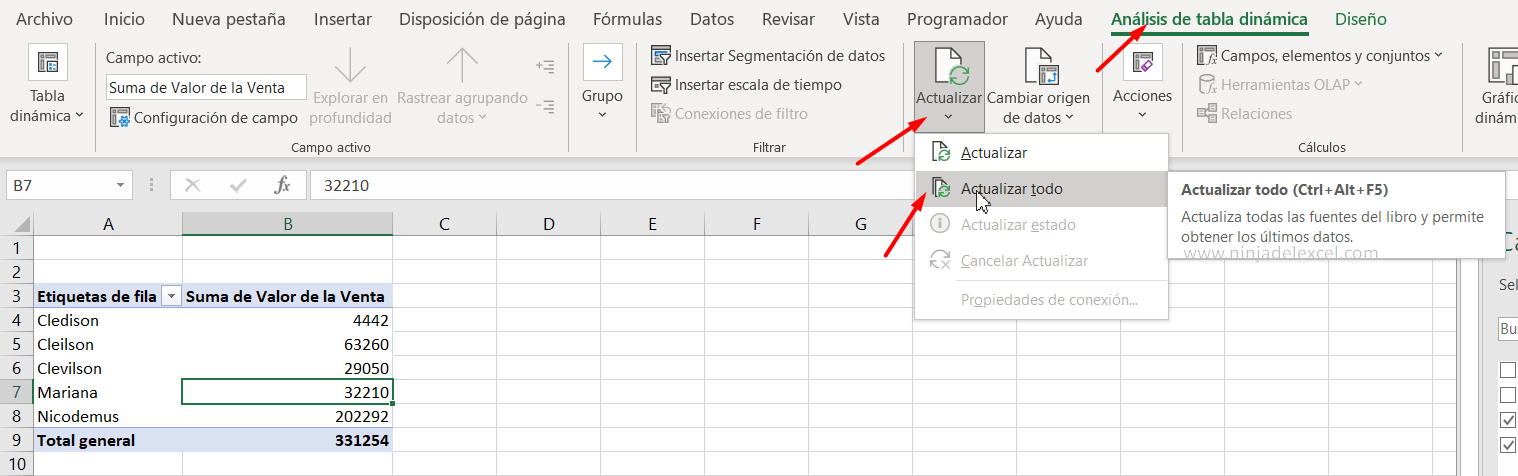
Vea que nuestro nuevo empleado se ha agregado automáticamente a nuestro informe de tabla dinámica en Excel:
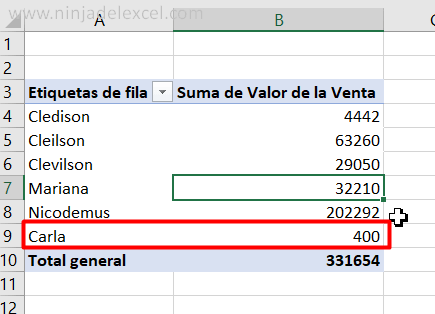
¡Guau! Eso es increíble.
¿Te gusta esta poderosa característica?
Deja tu comentario sobre la función.
Curso de Excel Básico, Intermedio y Avanzado:
Pronto, ¡Cursos de Excel Completo! Continúa leyendo nuestros artículos y entérate un poco más de lo que hablaremos en nuestra aulas virtuales.
Si llegaste hasta aquí deja tu correo y te estaremos enviando novedades.
¿Qué esperas? ¡Regístrate ya!
Accede a otros Tutoriales de Excel
- Cómo Pegar Solo Celdas Visibles en Excel – Ninja Del Excel
- Consolidar Hojas de Cálculo con BUSCARV en Excel – Ninja Del Excel
- Cómo Calcular el Porcentaje entre Fechas en Excel – Ninja Del Excel
- Valor del Dólar en Tiempo Real en Google Sheets – Ninja Del Excel
- Cómo Dar Formato Condicional de Fecha en Excel – Ninja Del Excel

















